
Obsah:
- Autor John Day [email protected].
- Public 2024-01-30 12:00.
- Naposledy zmenené 2025-01-23 15:06.

PROBLÉM: Panelové svetlo LED (samozrejme - urob si sám!) Nainštalované na strope mojej dielne/garáže je zapojené do elektrickej zásuvky na strope. Potreboval som nejaký spôsob, ako ho diaľkovo zapnúť a vypnúť z miesta, kde sú umiestnené spínače hlavných svetiel.
RIEŠENIE: „Magic Button“je na svete.
Magic Button je malé samostatné infračervené diaľkové ovládanie s veľkým tlačidlom (je pravda, mám rád veľké tlačidlá - pozrite si niektoré ďalšie moje pokyny). Po stlačení je IR signál odoslaný do základne, aby sa panel zapol a vypol.
V tejto situácii som použil špeciálne skonštruovanú prijímaciu jednotku (ktorá má tiež niekoľko ďalších možností prepínania - ťahový spínač a experimentálny spínač snímania svetla - pozri neskôr). Magické tlačidlo je však možné použiť aj samostatne na zapnutie zariadenia ovládaného IR, ako je televízor.
Krok 1: Kúzelné tlačidlo - obvod


ČASTI
1x ATTINY85 SMD2x 22pF SMD kondenzátory 1 x 47R SMD odpor 1 x 5 mm TSAL6200 (alebo podobné) infračervené LED
1 x 6pin 2 mm záhlavie rozstupu 1 x 12 x 12 x 12 mm tlačidlo s uzáverom (https://www.ebay.com/itm/131912566751)
24 mm x 24 mm jednostranný 0,8 mm PCB22AWG (0,7 mm) pocínovaný medený drôt ProgramátorUSBasp (https://www.fischl.de/usbasp/)
DPS
DPS bol vyrobený spôsobom nažehľovacieho tonera na doske s hrúbkou 0,8 mm. Najskôr namontujte zariadenia na povrchovú montáž. Spájkujte pár cm pocínovaného medeného drôtu na svorky batérie (na medenej strane dosky plošných spojov), aby ste sa neskôr mohli pripojiť k držiaku batérie.
FIRMWARE
Firmvér je potrebné nahrať pomocou programátora USBasp. Kolíky programátora (https://www.batsocks.co.uk/readme/isp_headers.htm) je potrebné pripojiť k 6-pinovej hlavičke na magickom tlačidle (pin-outy nájdete v PDF rozložení). Na vytvorenie adaptéra som použil niekoľko spájkovaných konektorov, ale rovnako ľahko môžete použiť prepojovacie vodiče.
Nainštalujte si podporu ATTiny do svojho Arduino IDE (https://highlowtech.org/?p=1695) a otvorte priloženú skicu. Vyberte: Board: ATtiny25/45/85Timer 1: CPUChip: ATtiny85Clock: 8Mhz (external) BOD disabled
Potom vyberte možnosť napaľovania bootloadera, aby ste napálili tieto nastavenia. Teraz nahrajte svoj náčrt.
Zahrnul som upravenú verziu knižnice ir-send (https://github.com/anorneto/attiny85_ir_send). Nemohol som nechať knižnicu fungovať tak, ako to bolo - časovanie oneskoreniaMicroseconds () sa zdalo byť asi dvakrát dva, aj keď som mal správne nastavenia hodín - možno som nainštaloval nesprávnu verziu jadra ATTiny ?? Hovory na oneskorenie mikrosekúnd () som upravil o faktor na kompenzáciu - ale s knižnicou bez úpravy môžete mať viac šťastia.
Ak sa chystáte použiť magické tlačidlo na aktiváciu existujúceho zariadenia, budete musieť zmeniť náčrt tak, aby odoslal správny IR kód IRCODERAW (pozri odkaz v kroku základnej jednotky tohto pokynu).
Fungovanie obvodu môžete skontrolovať zobrazením infračervenej LED diódy pomocou fotoaparátu vášho mobilného telefónu, ktorý „vidí“infračervené svetlo, aj keď to vaše oči nedokážu.
Krok 2: Magic Button - puzdro
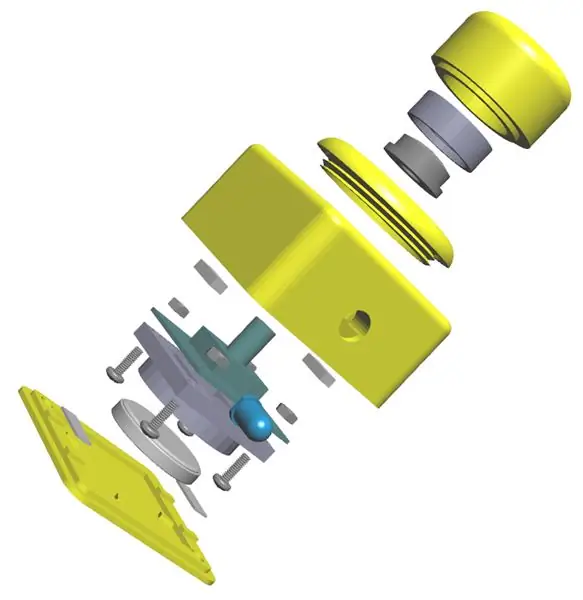


ČASTI 1x Tlačidlo Jamma Long Arcarde (https://www.ebay.com/itm/301287758471)2x 2x3x8mm magnety zo vzácnych zemín Oceľ z plechovkového epoxidového lepidla3D tlačené diely4x M2 6mm skrutky a matice1x CR2025 3V batéria
STAVBA
K dispozícii sú štyri 3D tlačené diely: škrupina, základňa, držiak batérie a rozpera na tlačidlá.
Moje dva prototypy (zobrazené na titulnej fotografii) majú trochu odlišný dizajn:- Biely (ktorý som namontoval na stenu na prepínanie panelu LED) má LED namontovanú v približne 40-stupňovom uhle tak, aby smeroval k prijímaču na strop. Má tiež montážne otvory v základni.- Farebný má mierne zaoblenejší tvar a LED diódy mieria horizontálne. Tento je určený na umiestnenie na rovný povrch a zapnutie televízora alebo iného zariadenia.
Okrem priloženia súborov.stl pre tieto dve verzie som zahrnul aj skript OpenSCAD, aby ste si mohli vygenerovať svoje vlastné magické tlačidlo s rôznymi parametrami.
Tlačidlo Arcade je potrebné rozobrať a rezať na dvoch miestach pílou, ako je to naznačené. Krytka gombíka (od 12 mm tlačidla) sa zmestí do rozpery na gombíky, ktorá je prilepená v hornej časti tlačidla Arcade.
Základňa je držaná na škrupine magneticky: Dva magnety sú prilepené do štrbín v škrupine - uistite sa, že sú v jednej rovine. Z plechovky sa odrežú (opatrne - ostro! - hrany pilníka) dva malé kusy ocele (4x10 mm). Tieto sú nalepené do označených priestorov na základni. Dbajte na to, aby neprekrývali vonkajší okraj.
Nasaďte držiak batérie na dva vodiče a zaskrutkujte ho na DPS pomocou skrutiek M2. Vodiče sú odstrihnuté a ohnuté, ako je znázornené na fotografii, takže keď je vložená batéria, dotkne sa každého drôtu. Tlak bočného drôtu by mal držať batériu na mieste.
Prilepte vonkajší rámček tlačidla Arcade do otvoru v hornej časti škrupiny. Potom by to malo všetko do seba zapadať!
Krok 3: Základná jednotka (na prepnutie 12v LED panelu)



ČASTI (OBVOD)
1x Arduino Nano ATmega168 5V1x 3mm červená LED1x 3mm žltá LED1x 5V relé1x LDR (svetlo závislý rezistor) 1x 2N2222 tranzistor NPN2x 1N4007 diódy1x TSOP4138 IR prijímač1x mini posuvný spínač1x mikrospínač (z arkádového tlačidla) Modul Step Down (https://www.ebay.com/itm/360741066304)DC zásuvka a zástrčka
ČASTI (PRÍPAD)
1 mm Voskovaný korálik Kábel s priemerom 24 mm (s dierou s priemerom 5 mm) 1x 12 mm čierna skrutkovacia skrinka 116 mm x 68 m36 mm (https://www.ebay.com/itm/382231522470)
Epoxidové lepidlo čiernej farby
PREHĽAD
Základná jednotka sa skladá z infračerveného prijímača, ktorý prepína relé po stlačení magického tlačidla. Alternatívne je možné použiť aj ťahací spínač (napr. Ak je batéria Magic Button vybitá).
K dispozícii je tiež experimentálna funkcia snímania svetla. Toto je možné zapnúť alebo vypnúť pomocou posuvného vypínača (nebol som si istý, ako dobre bude táto funkcia fungovať). V zásade, keď sú zapnuté hlavné svetlá v garáži, svetlo rozpozná a zapne relé. Cez LDR bolo umiestnené nejaké čierne potrubie a teplom zmrštiteľné, aby bolo viac smerové, a je zamerané na hlavné garážové svetlá. Trimpot je nastavený na správny prah svetla (žltá dióda LED sa rozsvieti, keď sa dosiahne prah svetla).
STAVBA
Zapájajte najskôr zásuvku napájania a znížte výkon regulátora, potom zapojte napájanie a nastavte regulátor na napätie 4,5 - 5 voltov. Horúce lepidlo zastrihnite na mieste. Uistite sa, že to urobíte pred inštaláciou Arduina, inak ho môžete vyhodiť z dôvodu prepätia
K dispozícii sú dve 3D tlačené časti:- Jedna pre mechanizmus ťahového spínača. Voskovaná niť je prevlečená cez otvory, ako je znázornené, s veľkým uzlom zviazaným na konci. - Druhý je konektor pre loptu. Toto je prilepené do otvoru v guličke a druhý koniec vlákna ním prechádza. Na druhom konci je uviazaný uzol a do spodnej časti gule je priskrutkovaná skrutka M6 (aby mala určitú váhu).
FIRMWARE
Firmvér používa odtiaľto vzdialenú IR knižnicu: https://github.com/z3t0/Arduino-IRremote Nahrajte do Arduina obvyklým spôsobom.
Ak chcete napodobniť existujúci diaľkový ovládač (zapnúť televízor), použite na prečítanie a vypísanie kódu z diaľkového ovládača televízora ukážkový náčrt IRrecvDump z tejto knižnice. Použité uložené surové kódy použite v náčrte Magic Button. V tomto scenári samozrejme nebudete potrebovať zostrojiť základnú jednotku, ale pozrite sa na schému, pretože na čítanie a skládkovanie budete musieť pripojiť IR prijímač k Arduinu.
IR PRIJÍMAČ
Pôvodne som namontoval infračervený prijímač na dosku plošných spojov (zapojený do 3 -kolíkového konektora, aby sa zvýšila jeho výška) a bol viditeľný cez otvor v puzdre. Zistil som však, že nie je dostatočne „viditeľný“na registráciu lisov, a tak som ho nakoniec namontoval na vonkajšiu stranu puzdra a teraz všetko funguje perfektne.
Šťastné stlačenie tlačidla!
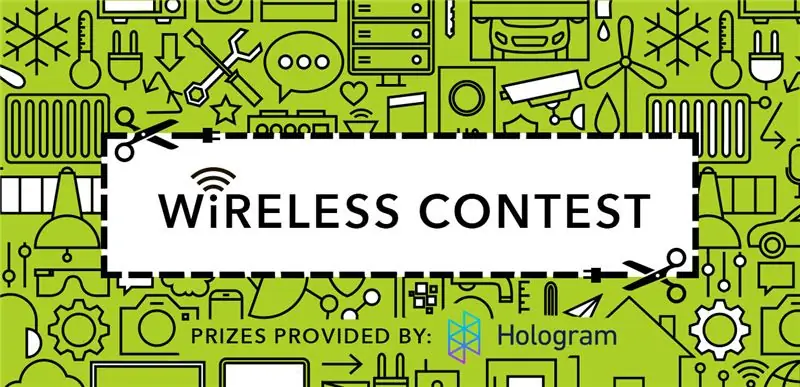
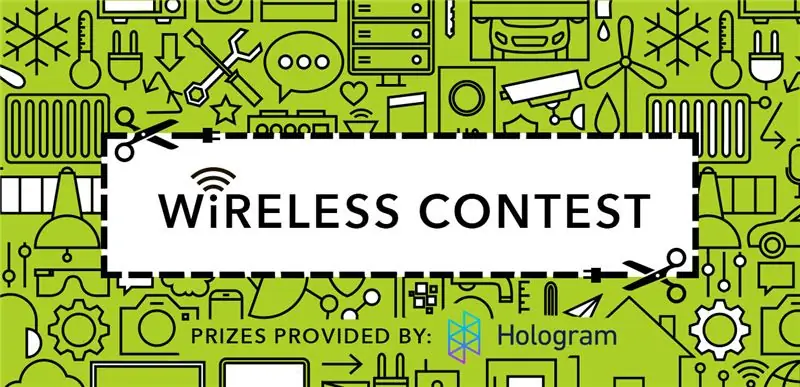
Druhý v súťaži o bezdrôtové pripojenie
Odporúča:
VLNOVÝ SPÍNAČ -- DOTYK MÉNY SPÍNAČ POUŽÍVAJÚCI 555: 4 kroky

VLNOVÝ SPÍNAČ || DOTYK MÉNY SPÍNAČ POUŽÍVAJÚC 555: Ahoj všetci, vitajte. Dnes staviam jednoduchý bezdotykový spínač, ktorý sa aktivuje jednoduchým mávnutím ruky pomocou infračerveného senzora a integrovaného časovača 555, takže ho postavíme …. Jeho ovládanie je jednoduché. ako 555 pracujúci ako žabka vo svojom obchode
Plávajúce inteligentné magické zrkadlo zo starého prenosného počítača s rozpoznaním hlasu Alexa: 6 krokov (s obrázkami)

Plávajúce inteligentné magické zrkadlo zo starého prenosného počítača s rozpoznávaním hlasu Alexa: Zaregistrujte sa do môjho kurzu „Elektronika v skratke“tu: https://www.udemy.com/electronics-in-a-nutshell/?couponCode=TINKERSPARK Pozrite sa aj na moje kanál youtube tu pre ďalšie projekty a návody na elektroniku: https://www.youtube.com/channel/UCelOO
Premeňte svoj starý telefón na diaľkový spínač: 7 krokov (s obrázkami)

Premeňte svoj starý telefón na diaľkový spínač: Zaujímalo vás niekedy, čo robiť so starými základnými telefónmi? Nástup smartfónu v poslednom desaťročí zastaral všetky základné telefóny. Napriek tomu, že majú dobrú výdrž batérie a slušný vzhľad, sú v porovnaní s veľkými smartfónmi, ktoré majú veľký
R Pi -diaľkový ovládač PA a svetelný systém: 4 kroky (s obrázkami)

R Pi -Remote Control PA a systém osvetlenia: Jedná sa o jednoduchý projekt na vytváranie zvukových oznámení a zapínanie a vypínanie svetiel na PI na diaľku z webového prehliadača. Čo teda potrebujete: 1) Raspberry Pi s predinštalovaným Apache a PhP. Použil som starý Pi v1, okolo ktorého som ležal. Predpokladám, že
Univerzálny IR diaľkový spínač: 12 krokov

Univerzálny IR diaľkový spínač: Tento projekt ukazuje použitie úhľadného čipu, ktorý vám umožní použiť akékoľvek IR diaľkové ovládanie na zapnutie a vypnutie niečoho. Tu som upravil starý nefungujúci vypínač diaľkového ovládania General Electric RF na prepínač, ktorý je možné ovládať akýmkoľvek IR diaľkovým ovládaním. Moja motivácia
